В этом разделе объясняется как настроить печать этикеток для товаров меню или модификаторов. Этикетка может содержать информацию о составе продукта, его весе, калорийности, дате упаковки и т.п.
Чтобы настроить печать этикеток, необходимо выполнить два шага:
- Создать макет этикетки на странице свойств товара или модификатора.
- Включить настройки печати этикеток на стороне POS терминала (кассы).
Создать макет этикетки на странице свойств товара или модификатора
Возможны два сценария:
- Распечатать на этикетке заранее подготовленный текст, заданный в поле Описание этикетки.
- Печатать на этикетке информацию, заданную в определенных полях на странице свойств товара меню или модификатора.
Открыть страницу со свойствами товара или модификатора
Чтобы открыть страницу свойств товара
- На левой навигационной панели Бэк-офиса откройте узел Меню/Товары, а затем нажмите на Список элементов.
- Введите название элемента меню в поле Поиск.
- На странице со свойствами товара перейдите на вкладку Общее.
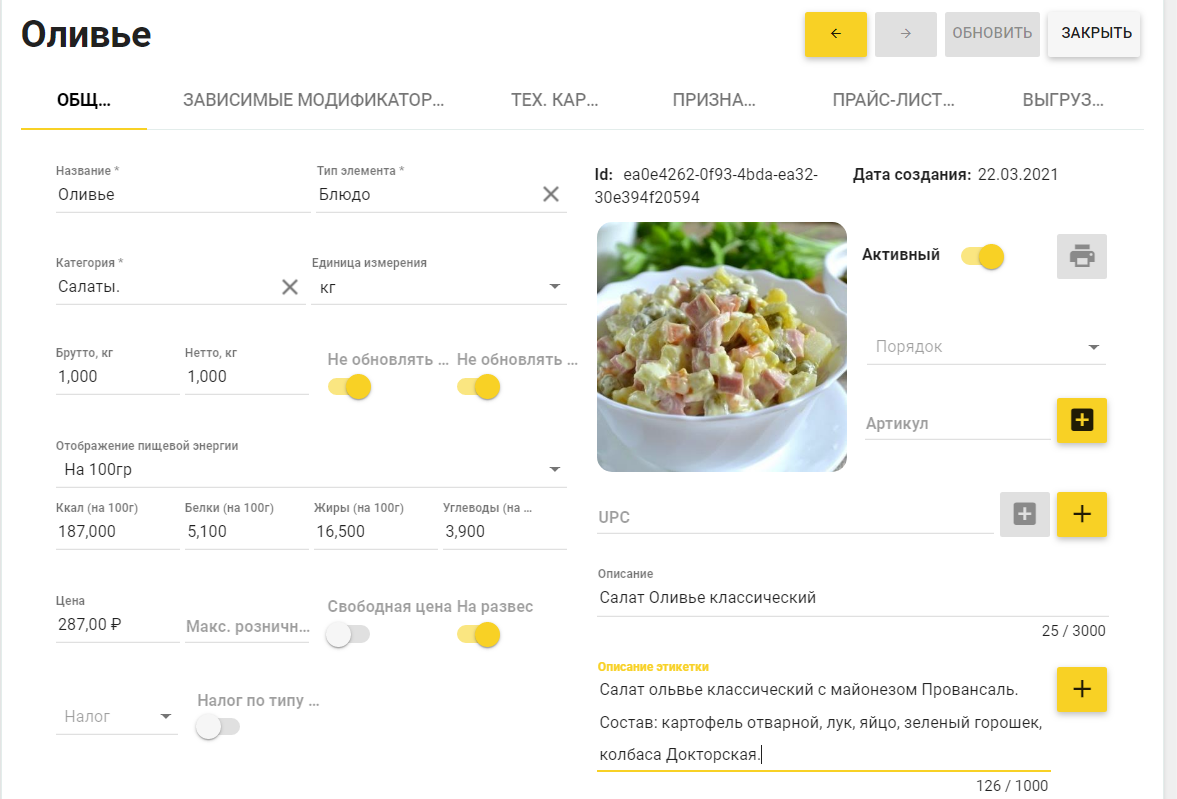
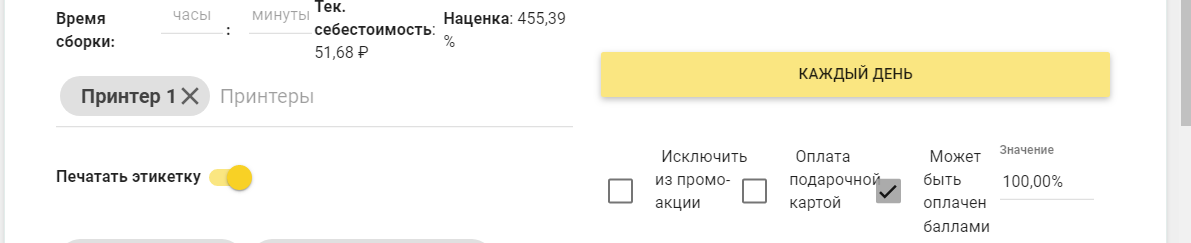
- Заполните поле Описание этикетки, если необходимо.
Примечание: Если это поле не заполнено, то на этикетке будет распечатана информация из полей по калорийности продукта, вес и название товара. Можно добавить до 20 описаний этикетки.
Важно: Если поле Описание этикетки заполнено, а в свойствах товара указано, что он относится к категории «Алкоголь», то на этикетке дополнительно будет распечатано: дата разлива , время , день недели (совпадает с датой печати этикетки), а также вес товара, единица измерения и изображение (которое берется из системных настроек).
Если есть описание этикетки, то система проигнорирует КБЖУ и описание товара.
- Включите переключатель Печать этикетки.
Чтобы открыть страницу свойств модификатора
- На левой навигационной панели Бэк-офиса откройте узел Меню/Товары, в затем нажмите на Модификаторы.
- Введите название модификатора в поле Поиск.
- На странице со свойствами модификатора перейдите на вкладку Общее.
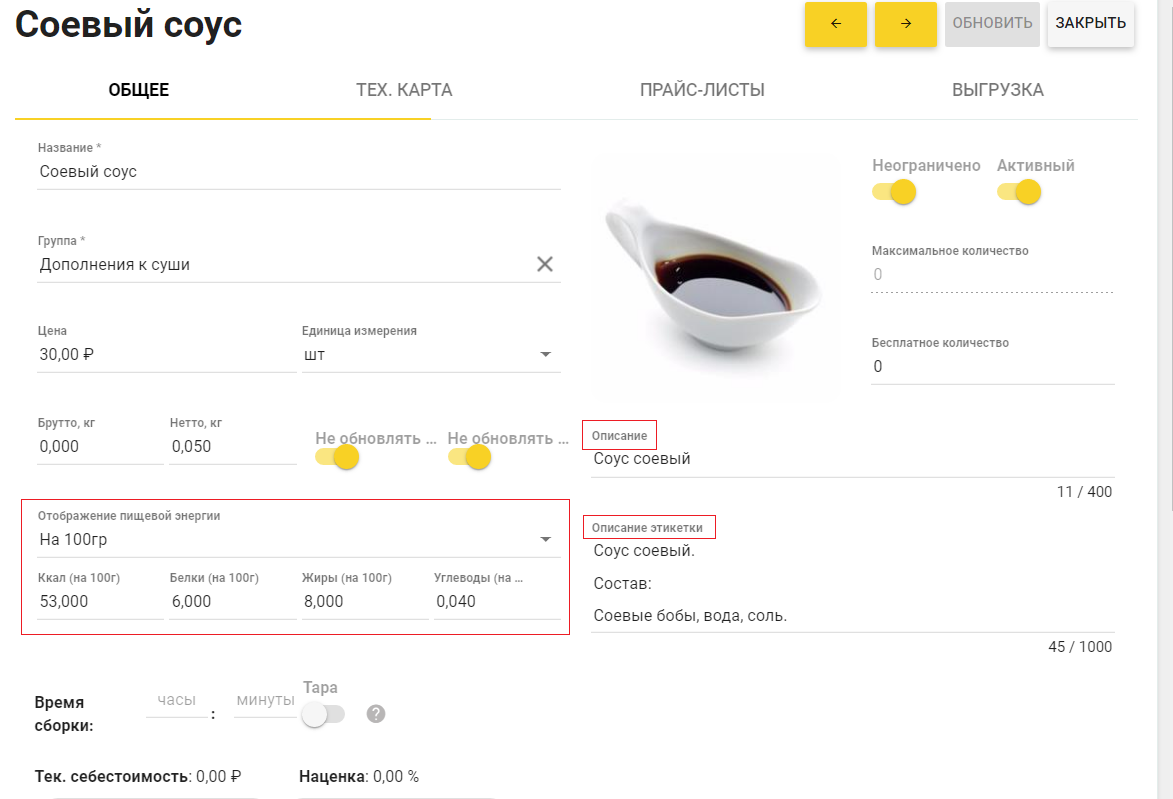
- Заполните поле Описание этикетки, если необходимо.
Примечание: Если это поле не заполнено, то на этикетке будет распечатана информация из полей по калорийности продукта, вес и название. Можно добавить до 20 описаний этикетки.
Правила печати этикеток модификаторов
Если в заказ добавили товар и модификатор, то правило печати этикеток следующее:
- Если у модификатора не заполнено поле Описание этикетки, то у товара распечатается этикетка
- Если у модификатора заполнено поле Описание этикетки, а у товара не заполнено, то распечатается только этикетка модификатора, а у товара этикетка не распечатывается (то есть КБЖУ, вес будут проигнорированы)
- Если и у модификатора, и у товара заполнено поле Описание этикетки, то распечатаются обе этикетки (и товара, и модификатора).
Включить настройки печати этикетки на POS терминале
Чтобы открыть страницу настроек печати этикеток
- В меню онлайн кассы, нажмите на Настройки, затем нажмите на Настройки печати и выберите нужную категорию Этикетка.
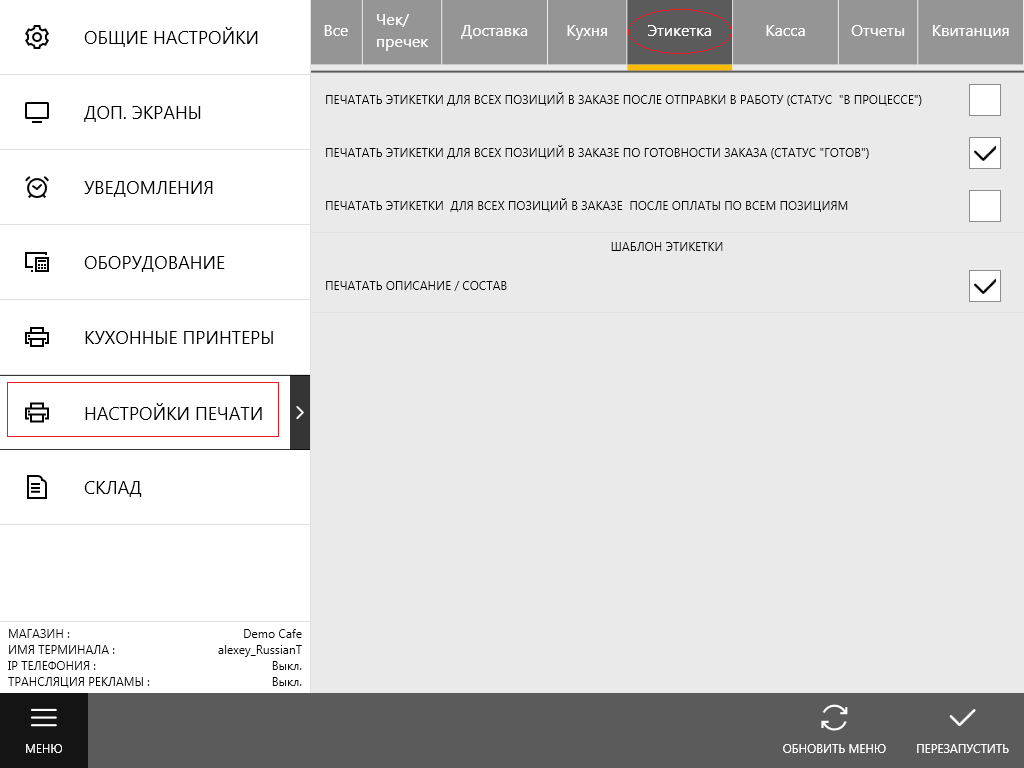
Для настройки параметров печати этикеток используйте следующие элементы этой страницы:
- Печатать этикетки для всех позиций заказа после отправки в работу (статус «В процессе»): включить, чтобы этикетки печатались после нажатия на кнопку «Начать» на кассе.
- Печатать этикетки для всех позиций заказа по готовности заказа (статус «Готов»): включить, чтобы этикетки печатались после перевода заказа в статус «Готов».
- Печатать этикетки для всех позиций заказа после оплаты всех позиций заказа: включить, чтобы этикетки печатались после оплаты всех позиций заказа.
- Печать Описание/Состав: включить, чтобы на этикетке было напечатано описание товара или его состав.
Примечание: Независимо от состояния вышеуказанных настроек, печать этикеток не происходит для товаров или категорий товаров, в свойствах которых отключена настройка Печатать этикетку. Подробнее смотрите в разделе Список элементов.
